כיצד להעביר תמונות וסרטונים מפייסבוק לתמונות גוגל
מדיה חברתית / / August 05, 2021
להעביר תמונות וסרטונים מפייסבוק לתמונות Google ולשמור עותק של התמונות שלך בתיקיית תמונות Google שלך? אז זה הזמן הנכון! העברת קיר התמונות שלך בפייסבוק לכונן Google מעולם לא הייתה קלה יותר. פייסבוק מאפשרת למשתמשים להוריד חבילה שלמה של התמונות שלהם, שמשתמשים יכולים להעלות לכל פלטפורמה. למטה אנו דנים בדרכים להעלות ולהעביר את התמונות והסרטונים שלך בפייסבוק ל- Google Drive.
פייסבוק היא פלטפורמת מדיה חברתית שנוסדה בשנת 2004 על ידי מארק צוקרברג ואחרים. המסע של פייסבוק מאותו יום להיום הוא מדהים. למרות שפייסבוק שאנו מכירים כעת אינו הפייסבוק שחזר בימים ההם. יש לציין כי אלמנטים רבים השתנו, ותכונות רבות נוספות נוספו. בהתחלה, זה התחיל כאתר לסטודנטים של מכללה מסוימת. אך מאוחר יותר, בשל הפופולריות שלו, גבולותיה התרחבו לסטודנטים אחרים במכללה ובסופו של דבר לעולם. כעת מיליוני אנשים משתמשים בפייסבוק כרשת המדיה החברתית העיקרית שלהם.
התכונות העיקריות של פייסבוק הן הוספת חברים ושיתוף תמונות. אנשים יכולים לשתף תמונות, ואחרים יכולים לעשות לייק ולהגיב על כך. אבל מסיבה כלשהי, כדאי לשמור את התמונות בשירותי ענן אחרים כמו דרייב גוגל. כנראה לשמירת עותק, גיבוי או שיתוף עם אחרים. זה אפשרי, ובמאמר זה נספק את הצעדים והנהלים המדויקים להעברת התמונות שלך מפייסבוק ל- Google Drive.
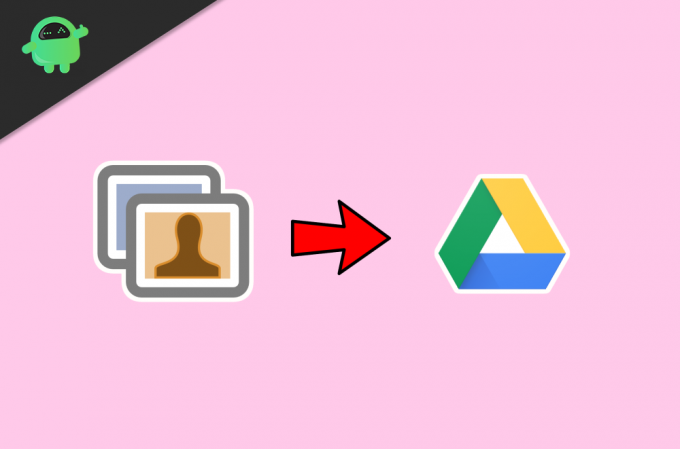
תוכן עניינים
- 1 כיצד להעביר תמונות מפייסבוק לגוגל דרייב?
- 2 צעדים להעברת תמונות מפייסבוק לגוגל דרייב?
- 3 העברה באמצעות אפליקציה לנייד (אנדרואיד):
- 4 סיכום
כיצד להעביר תמונות מפייסבוק לגוגל דרייב?
אחריה הונהגה התקנה הכללית להגנת נתונים (GDPR) באירופה, חברות רבות כמו פייסבוק, מיקרוסופט וטוויטר חתמו על פרוטוקול העברת הנתונים. בינתיים, פרוטוקול העברת הנתונים הוא פרויקט קוד פתוח המסייע לאנשים להעביר את הנתונים שלהם באינטרנט. לעת עתה, אפשרות היעד היחידה הזמינה בפייסבוק היא תמונות גוגל. מכיוון שתמונות Google משתמשות בכונן Google כאחסון, אנו יכולים להשתמש בזה בכדי לבצע את המשימה שלנו.
עם זאת, אנשים יכולים גם להוריד את הנתונים שלהם מ- פייסבוק והעבירו או העלו אותו לענן. אך הליך זה דורש זאת, צעדים נוספים. מכיוון שהליך זה זמין הן בתוך האפליקציה והן בדפדפן (שולחן העבודה), זה הטוב ביותר.
צעדים להעברת תמונות מפייסבוק לגוגל דרייב?
אם אתה משתמש בפייסבוק על שולחן עבודה או מחשב נייד, אתה יכול להשתמש בשיטה זו. להעתקת תמונות מפייסבוק,
פתח את דף הפייסבוק בדפדפן והיכנס באמצעות האישורים שלך.
בדף הראשי לחץ על סמל המשולש ההפוך בפינה השמאלית העליונה.
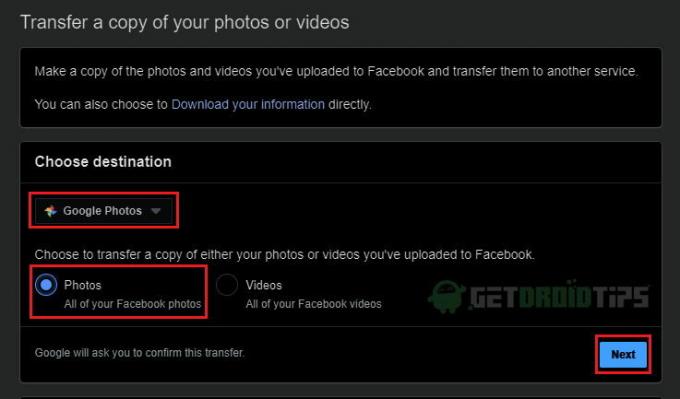
לחץ על הגדרותופרטיות ואז הלאה הגדרות.
מהעמוד שנטען לחץ על המידע שלך בפייסבוק מהכרטיסייה השמאלית.
אז, עכשיו אתה צריך ללחוץ על נוף תחת האופציה "העבר עותק של התמונות או הסרטונים שלך."
ספק את הסיסמה שלך ולחץ על לְהַמשִׁיך. מהעמוד הבא לחץ על בחר יעד ובחר תמונות גוגל.

עכשיו בחר מה שאתה צריך להעתיק, או התמונות או הסרטונים שלך. ולחץ על הבא.
כעת, עם טעינת האימות של גוגל, היכנס לחשבון Google שלך ואפשר גישה אל תמונות גוגל.
לאחר השלמת הכניסה, לחץ על אשר העברה מדף הפייסבוק. לבסוף, רק המתן עם העברת התמונות.
העברה באמצעות אפליקציה לנייד (אנדרואיד):
הנוהל נשאר זהה ליישום הנייד. פתח את האפליקציה, התחבר ובצע את השלבים הבאים.
- הקש יותר אפשרויות. (שלוש שורות בפינה הימנית)
- הקש הגדרות ו פְּרָטִיוּת ואז ב- Sאטינגים.
- עכשיו גלול מטה אל הפרטים שלך והקש על לְהַעֲבִיראעותקמהתמונות שלך.
- שאר ההליך זהה לעיל.
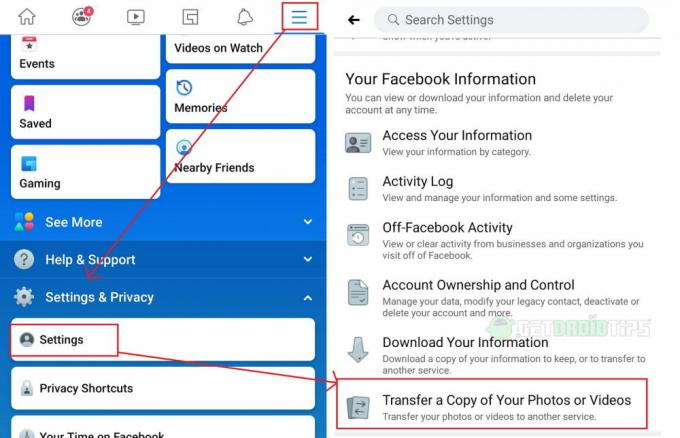
סיכום
אז לסיום המאמר, שיטת העברת התמונות לגוגל דרייב קלה ומהירה. זה היה אפשרי בגלל פרוטוקול העברת הנתונים של קוד פתוח. זה תמיד חכם לשמור עותק נוסף של הזיכרונות שלנו. לטכנולוגיות ענן יש השפעה רבה על הטכנולוגיה המודרנית. לכן, עלינו להשתמש בהם מתי שזה אפשרי.
בחירת העורכים:
- כיצד למחוק את כל הציוצים שלי במכה אחת מחשבון הטוויטר שלי?
- תיקון: EpocCam אינה עובדת על צוותי Microsoft, Zoom או Google Meet
- כיצד להוסיף תגים באפליקציית Bumble מדיה חברתית
- כיצד לגשת ולערוך קבצי Google Drive מ- iPhone ו- iPad
- הוסף את כונן Google לסייר הקבצים
ראול הוא סטודנט למדעי המחשב עם עניין עצום בתחום הנושאים הטכנולוגיים והקריפטוגרפיים. הוא מבלה את רוב זמנו בכתיבה או בהאזנה למוזיקה או בטיול במקומות שלא נראו. הוא מאמין ששוקולד הוא הפיתרון לכל הבעיות שלו. החיים קורים, והקפה עוזר.



![כיצד להתקין מלאי ROM ב- General Mobile Discovery II [קובץ קושחה]](/f/2842c8087e659000dafda6b161fb8e3f.jpg?width=288&height=384)